विंडोज 7 में कैसे-कैसे शेयरिंग को डिसेबल करें

विंडोज 7 में फ़ाइल शेयरिंग और नेटवर्क डिस्कवरी को कैसे अक्षम करें
चरण 1
क्लिक करें the विंडोज स्टार्ट मेनू ओर्ब, तथा प्रकार उन्नत साझाकरण खोज बॉक्स में, तो दबाना दर्ज या क्लिक करें the उन्नत शेयरिंग सेटिंग्स का प्रबंधन करें कार्यक्रम लिंक।
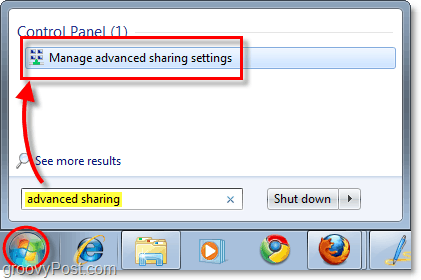
चरण 2
एडवांस्ड शेयरिंग सेटिंगविंडो में, बदलने के लिए कुछ अलग सेटिंग्स हैं।आप उन्हें किस प्रकार के कनेक्शन के लिए बदलना चाहते हैं, इसके आधार पर, आपको यह चुनना होगा कि यह "होम या वर्क" या सार्वजनिक कनेक्शन है या नहीं।यदि आप अनिश्चित हैं, तो आप अभी जिस नेटवर्क प्रोफ़ाइल का उपयोग कर रहे हैं वह आपका "वर्तमान प्रोफ़ाइल" है।
निम्नलिखित सेटिंग्स के लिए बुलबुला चिह्नित करें:
- नेटवर्क डिस्कवरी बंद करें
- फ़ाइल और प्रिंटर शेयरिंग बंद करें
- पब्लिक फ़ोल्डर शेयरिंग बंद करें
एक बार जब आप ऐसा कर लेते हैं तो यह सुनिश्चित हो जाता है क्लिक करें परिवर्तनों को सुरक्षित करें या वे प्रभावी नहीं होंगे।
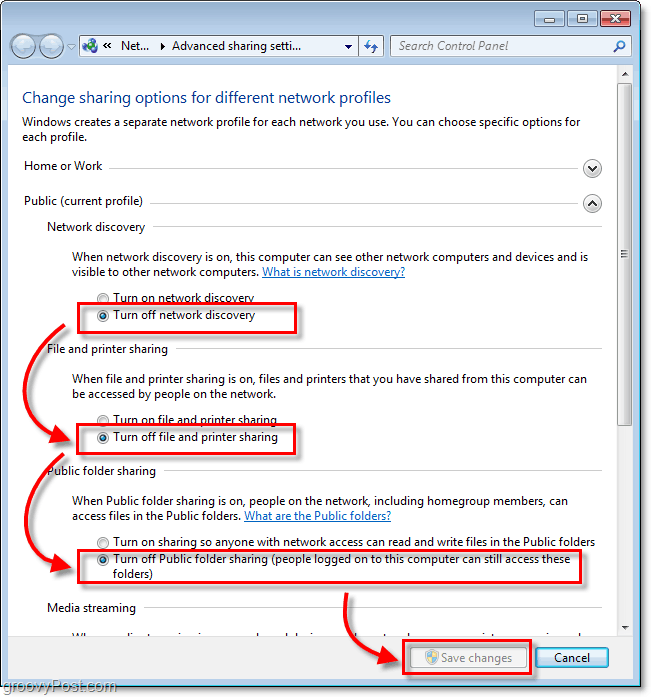
अब आप नेटवर्क पर अन्य कंप्यूटरों के लिए व्यावहारिक रूप से अदृश्य हैं।बेशक, आप कभी भी 100% सुरक्षित नहीं हैं। हालांकि, आपके डेटा और खलनायक के बीच एक और परत फेंक ी गई है।नाली बेबी!










एक टिप्पणी छोड़ें